Муаллиф:
Virginia Floyd
Санаи Таъсис:
12 Август 2021
Навсозӣ:
1 Июл 2024
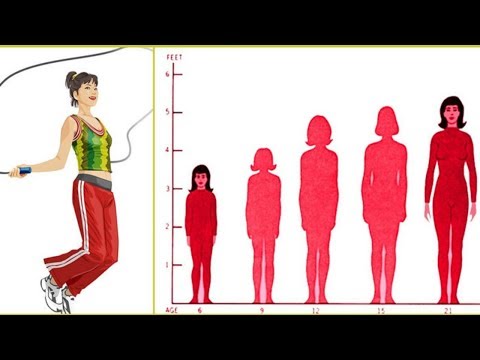
Мундариҷа
- Қадамҳо
- Қисми 1 аз 5: Чӣ тавр фиристодани почтаи электронӣ
- Қисми 2 аз 5: Чӣ тавр идора кардани почтаи электронӣ
- Қисми 3 аз 5: Миёнабурҳоро чӣ тавр сохтан ва истифода бурдан
- Қисми 4 аз 5: Чӣ тавр идора кардани мухотибон
- Қисми 5 аз 5: Чӣ тавр истифода бурдани Gmail дар дастгоҳи мобилӣ
- Маслиҳатҳо
- Огоҳӣ
Ин мақола ба шумо нишон медиҳад, ки чӣ тавр фиристодани почтаи электронӣ, идора кардани мактубҳои қабулшуда ва иҷрои дигар вазифаҳои асосӣ дар Gmail. Агар шумо ҳисоби Gmail надошта бошед, онро эҷод кунед.
Қадамҳо
Қисми 1 аз 5: Чӣ тавр фиристодани почтаи электронӣ
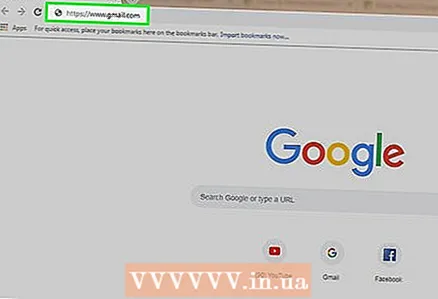 1 Gmail -ро кушоед. Ба браузери вебии компютери худ ба https://www.gmail.com/ равед. Агар шумо аллакай ворид шуда бошед, шуморо ба паёмдони почтаи электронии Gmail мебаранд.
1 Gmail -ро кушоед. Ба браузери вебии компютери худ ба https://www.gmail.com/ равед. Агар шумо аллакай ворид шуда бошед, шуморо ба паёмдони почтаи электронии Gmail мебаранд. - Агар шумо ҳоло ба ҳисоби худ ворид нашуда бошед, суроғаи почтаи электронӣ ва пароли худро ворид кунед.
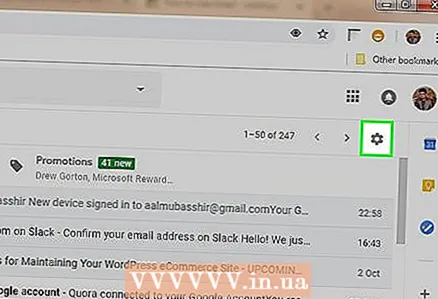 2 Боварӣ ҳосил кунед, ки версияи охирини Gmail -ро истифода мебаред. Барои ин:
2 Боварӣ ҳосил кунед, ки версияи охирини Gmail -ро истифода мебаред. Барои ин: - "Танзимот" -ро клик кунед
 .
. - Дар болои меню "Гузаштан ба версияи нав" -ро клик кунед.
- Агар меню опсияи "Бозгашт ба классикӣ" -ро нишон диҳад, пас шумо аллакай версияи навтари Gmail -ро истифода мебаред.
- "Танзимот" -ро клик кунед
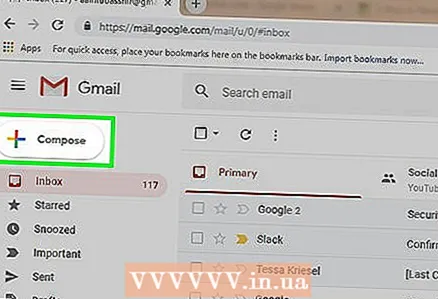 3 Пахш кунед Нависед. Он дар кунҷи чапи болоии саҳифа ҷойгир аст. Дар кунҷи рости поёни саҳифа равзанаи паёми нав пайдо мешавад.
3 Пахш кунед Нависед. Он дар кунҷи чапи болоии саҳифа ҷойгир аст. Дар кунҷи рости поёни саҳифа равзанаи паёми нав пайдо мешавад. 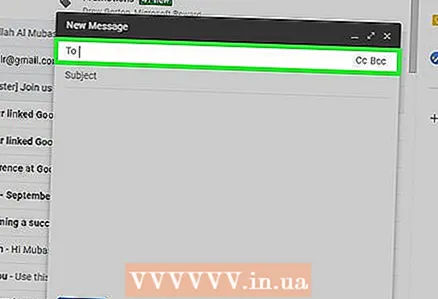 4 Суроғаи почтаи электронии гирандаро ворид кунед. Инро дар қуттии матни "Ба" иҷро кунед.
4 Суроғаи почтаи электронии гирандаро ворид кунед. Инро дар қуттии матни "Ба" иҷро кунед. - Барои илова кардани суроғаи шахси дуюм ба қуттии матн Ба, -ро пахш кунед Tab ↹вақте ки шумо суроғаи почтаи электронии шахси аввалро ворид мекунед.
- Барои фиристодани нусхаи (ё Bcc) як паёми электронӣ, Cc (ё Bcc) -ро дар тарафи рости қуттии матн клик кунед ва сипас суроғаи почтаи электронии ин шахсро дар майдони Cc (ё Bcc), ки мекушояд, ворид кунед.)
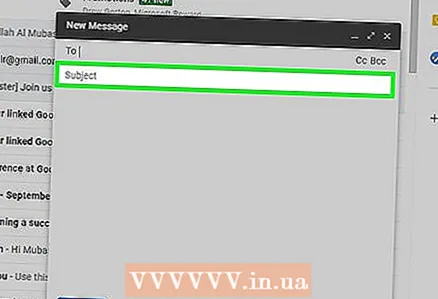 5 Барои почтаи электронии худ мавзӯъ ворид кунед. Инро дар қуттии матни мавзӯъ иҷро кунед.
5 Барои почтаи электронии худ мавзӯъ ворид кунед. Инро дар қуттии матни мавзӯъ иҷро кунед. - Беҳтар аст, агар сатри мавзӯъ аз якчанд калима иборат бошад.
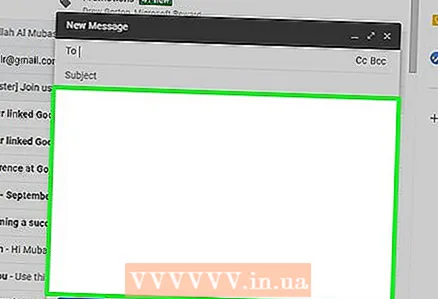 6 Матни мактубро ворид кунед. Инро дар қуттии калони матн дар зери майдони Мавзӯъ иҷро кунед.
6 Матни мактубро ворид кунед. Инро дар қуттии калони матн дар зери майдони Мавзӯъ иҷро кунед. 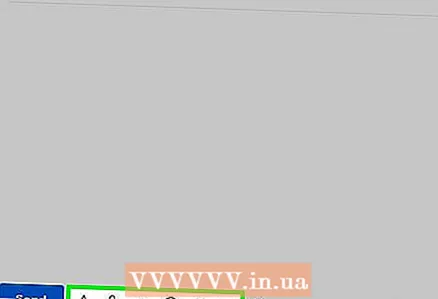 7 Илова кардани формат ё замима. Агар шумо хоҳед, намуди матнро тағир диҳед, файл замима кунед ё акс бор кунед:
7 Илова кардани формат ё замима. Агар шумо хоҳед, намуди матнро тағир диҳед, файл замима кунед ё акс бор кунед: - Форматкунӣ - матнро интихоб кунед. Барои ин тугмаи мушро дошта истед ва нишоннамо бар матни дилхоҳ ҳаракат кунед. Ҳоло яке аз имконоти форматкуниро дар поёни почтаи электронӣ интихоб кунед.
- Файлҳо - "Замима кардани файлҳо" -ро клик кунед
 дар поёни почтаи электронӣ, ва он гоҳ файлҳои дилхоҳро интихоб кунед.
дар поёни почтаи электронӣ, ва он гоҳ файлҳои дилхоҳро интихоб кунед. - Аксҳо - "Илова кардани акс" -ро клик кунед
 дар поёни почтаи электронӣ, ва он гоҳ аксеро, ки мехоҳед, интихоб кунед.
дар поёни почтаи электронӣ, ва он гоҳ аксеро, ки мехоҳед, интихоб кунед.
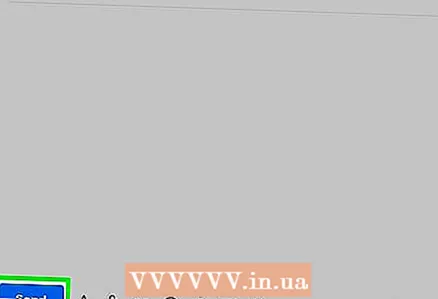 8 Клик кунед фиристодан. Ин тугма дар поёни равзанаи Паёми нав ҷойгир аст. Почта ба гирандагони муайян фиристода мешавад.
8 Клик кунед фиристодан. Ин тугма дар поёни равзанаи Паёми нав ҷойгир аст. Почта ба гирандагони муайян фиристода мешавад.
Қисми 2 аз 5: Чӣ тавр идора кардани почтаи электронӣ
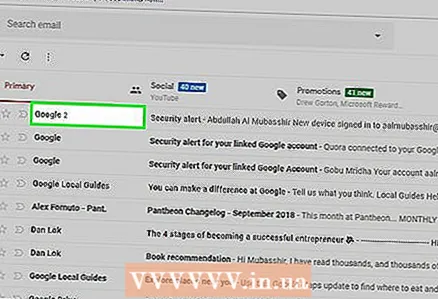 1 Почтаи электрониро кушоед. Барои ин, сатри мавзӯъро клик кунед.
1 Почтаи электрониро кушоед. Барои ин, сатри мавзӯъро клик кунед. - Барои пӯшидани ҳарфи кушод, тасвири тирчаи ишорашудаи болои кунҷи чапи болоии ҳарфро клик кунед.
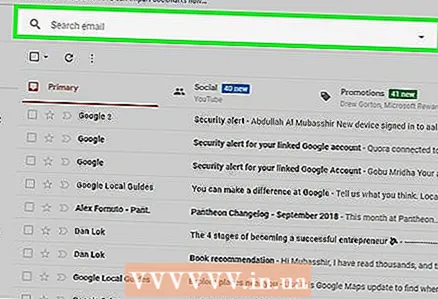 2 Мактубро ёбед. Барои ин кор, рӯйхати мактубҳои воридшударо паймоиш кунед ё сатри ҷустуҷӯро дар болои саҳифа клик кунед ва пас пурсишро ворид кунед (масалан, мавзӯи почтаи электронӣ ё номи фиристанда).
2 Мактубро ёбед. Барои ин кор, рӯйхати мактубҳои воридшударо паймоиш кунед ё сатри ҷустуҷӯро дар болои саҳифа клик кунед ва пас пурсишро ворид кунед (масалан, мавзӯи почтаи электронӣ ё номи фиристанда). 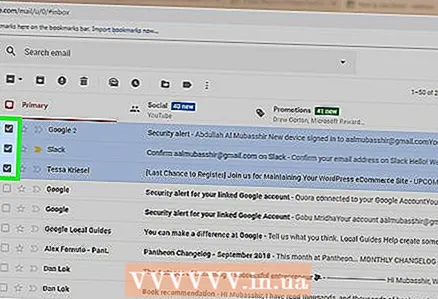 3 Ҳарфҳоро интихоб кунед. Агар шумо хоҳед, ки гурӯҳи ҳарфҳоро интихоб кунед, қуттиҳои чапи ҳар якро тафтиш кунед.
3 Ҳарфҳоро интихоб кунед. Агар шумо хоҳед, ки гурӯҳи ҳарфҳоро интихоб кунед, қуттиҳои чапи ҳар якро тафтиш кунед. - Ин барои интиқол ё нест кардани якчанд мактубҳои якбора муфид аст.
- Барои интихоби ҳамаи мактубҳои дар саҳифа нишон додашуда, қуттии болои чапи болоии почтаи аввалро қайд кунед.
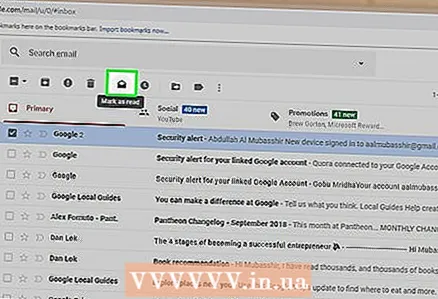 4 Почтаи электрониро ҳамчун хонда қайд кунед. Ҳарфро интихоб кунед ва тасвири лифофаи кушодро дар болои саҳифа клик кунед.
4 Почтаи электрониро ҳамчун хонда қайд кунед. Ҳарфро интихоб кунед ва тасвири лифофаи кушодро дар болои саҳифа клик кунед. - Агар шумо почтаи электрониро кушоед, он инчунин ҳамчун хонда қайд карда мешавад.
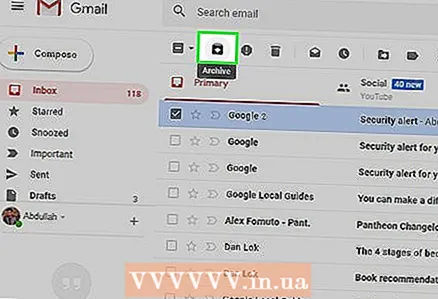 5 Мактубро ба бойгонӣ фиристед. Ин мактуб аз паёмдони шумо нопадид мешавад, аммо аз паёмдони шумо нест карда намешавад. Почтаи электрониро интихоб кунед ва тасвири тирчаи поёнро дар болои саҳифа клик кунед.
5 Мактубро ба бойгонӣ фиристед. Ин мактуб аз паёмдони шумо нопадид мешавад, аммо аз паёмдони шумо нест карда намешавад. Почтаи электрониро интихоб кунед ва тасвири тирчаи поёнро дар болои саҳифа клик кунед. - Барои дидани мактубҳои бойгонишуда клик кунед "Ҳама паёмҳо"; агар шумо ин ҷузвдонро надида бошед, рӯйхати ҷузвдонҳоро ба поён ҳаракат кунед (дар тарафи чапи экран) ва / ё клик кунед Бештар.
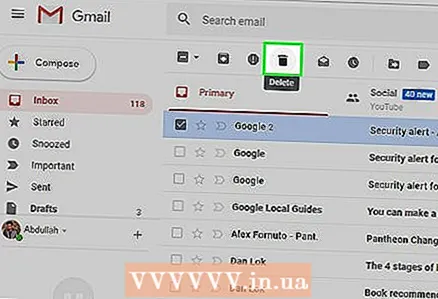 6 Мактубро нест кунед. Барои нест кардани почтаи электронӣ аз паёмдони худ, онро интихоб кунед ва тугмаи Хориҷро клик кунед
6 Мактубро нест кунед. Барои нест кардани почтаи электронӣ аз паёмдони худ, онро интихоб кунед ва тугмаи Хориҷро клик кунед  дар болои тиреза.
дар болои тиреза. - Мактуби ҳазфшуда ба ҷузвдони "Ахлот" фиристода мешавад, ки дар он 30 рӯз нигоҳ дошта мешавад ва пас аз он ба таври худкор ба таври абадӣ нест карда мешавад.
 7 Почтаи электрониро ҳамчун спам қайд кунед. Баъзан мактубҳои номатлуб дар паёмдони шумо меоянд. Барои чунин спамҳоро ҳамчун спам қайд кардан, онҳоро интихоб кунед ва "!" дар болои саҳифа. Ҳарфҳои интихобшуда ба ҷузвдони "Спам" фиристода мешаванд ва аз ин ба баъд ҳарфҳои шабеҳ фавран ба ин ҷузвдон мераванд.
7 Почтаи электрониро ҳамчун спам қайд кунед. Баъзан мактубҳои номатлуб дар паёмдони шумо меоянд. Барои чунин спамҳоро ҳамчун спам қайд кардан, онҳоро интихоб кунед ва "!" дар болои саҳифа. Ҳарфҳои интихобшуда ба ҷузвдони "Спам" фиристода мешаванд ва аз ин ба баъд ҳарфҳои шабеҳ фавран ба ин ҷузвдон мераванд. - Шояд ба шумо лозим ояд, ки мактубҳои як фиристандаро ҳамчун спам чанд маротиба пеш аз он ки онҳо дар Паёмдони паёмдони шумо пайдо нашаванд, қайд кунед.
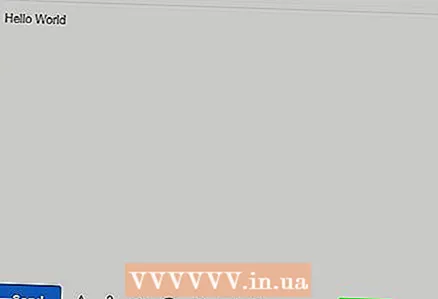 8 Лоиҳа эҷод кунед. Агар шумо ба навиштани мактуб шурӯъ карда бошед, аммо барои анҷом додани он вақт надошта бошед, мактубро ҳамчун нақша захира кунед - барои ин интизор шавед, ки калимаи "Захира" дар қисми поёни равзанаи "Паёми нав" пайдо шавад ва пас танҳо мактубро пӯшед. Сипас, мактубро дар ҷузвдони тарҳҳо дар панели чап пайдо кунед.
8 Лоиҳа эҷод кунед. Агар шумо ба навиштани мактуб шурӯъ карда бошед, аммо барои анҷом додани он вақт надошта бошед, мактубро ҳамчун нақша захира кунед - барои ин интизор шавед, ки калимаи "Захира" дар қисми поёни равзанаи "Паёми нав" пайдо шавад ва пас танҳо мактубро пӯшед. Сипас, мактубро дар ҷузвдони тарҳҳо дар панели чап пайдо кунед. - Агар шумо ин ҷузвдонро надида бошед, рӯйхати ҷузвдонҳоро ба поён ҳаракат кунед (дар тарафи чапи экран) ва / ё Иловагӣ -ро клик кунед.
Қисми 3 аз 5: Миёнабурҳоро чӣ тавр сохтан ва истифода бурдан
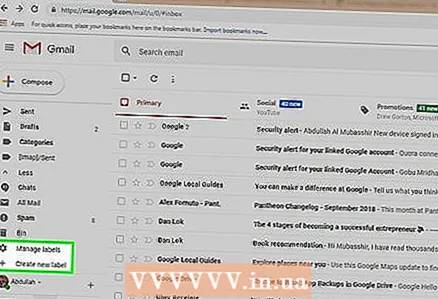 1 Дар хотир доред, ки нишонаҳо чист. Миёнабур ба ҷузвдони Gmail шабеҳ аст; агар шумо ба почтаи электронӣ миёнабур таъин кунед, он ба ҷузвдони миёнабур дар панели чап илова карда мешавад.
1 Дар хотир доред, ки нишонаҳо чист. Миёнабур ба ҷузвдони Gmail шабеҳ аст; агар шумо ба почтаи электронӣ миёнабур таъин кунед, он ба ҷузвдони миёнабур дар панели чап илова карда мешавад. 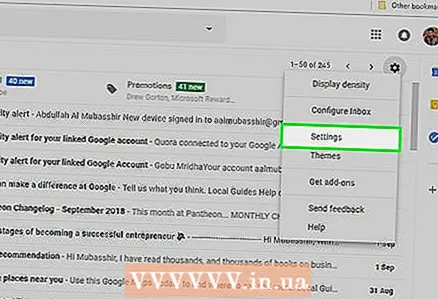 2 Танзимоти Gmail -и худро кушоед. "Танзимот" -ро клик кунед
2 Танзимоти Gmail -и худро кушоед. "Танзимот" -ро клик кунед  дар кунҷи рости болоии саҳифа ва сипас дар менюи кушодашуда "Танзимот" -ро клик кунед.
дар кунҷи рости болоии саҳифа ва сипас дар менюи кушодашуда "Танзимот" -ро клик кунед. 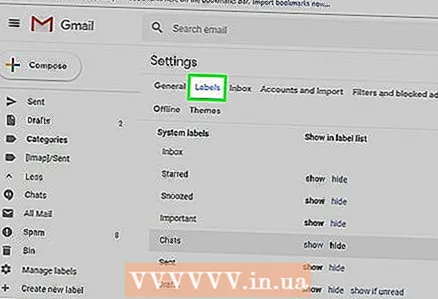 3 Пахш кунед Барчасбҳо. Ин ҷадвал дар болои тиреза аст.
3 Пахш кунед Барчасбҳо. Ин ҷадвал дар болои тиреза аст. 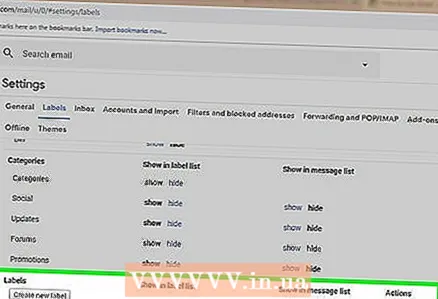 4 Ба қисмати миёнабурҳо поён ҳаракат кунед. Рӯйхати миёнабурҳои сохтаи шумо намоиш дода мешавад.
4 Ба қисмати миёнабурҳо поён ҳаракат кунед. Рӯйхати миёнабурҳои сохтаи шумо намоиш дода мешавад. - Агар шумо то ҳол миёнабурҳо эҷод накарда бошед, ин бахш холӣ хоҳад буд.
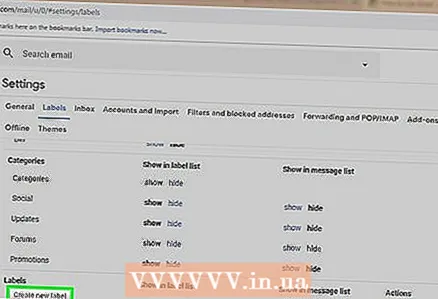 5 Пахш кунед Миёнабур эҷод кунед. Он дар болои қисмати миёнабурҳо ҷойгир аст. Равзанаи поп-ап пайдо мешавад.
5 Пахш кунед Миёнабур эҷод кунед. Он дар болои қисмати миёнабурҳо ҷойгир аст. Равзанаи поп-ап пайдо мешавад. 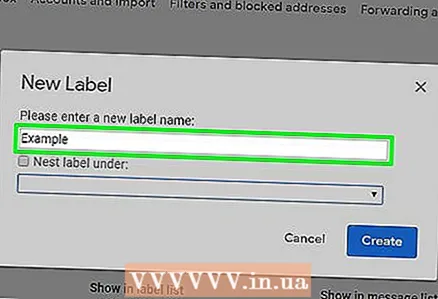 6 Барои миёнабур номеро ворид кунед. Инро дар сатри болои равзанаи поп-ап иҷро кунед.
6 Барои миёнабур номеро ворид кунед. Инро дар сатри болои равзанаи поп-ап иҷро кунед. - Барои ҷойгир кардани миёнабур дар зери миёнабури дигар (ба монанди ҷузвдон дар ҷузвдони дигар), қуттии қайдкуниро дар назди "Ҷойгир кардани миёнабурҳо дар зери" интихоб кунед ва пас аз меню миёнабурро интихоб кунед.
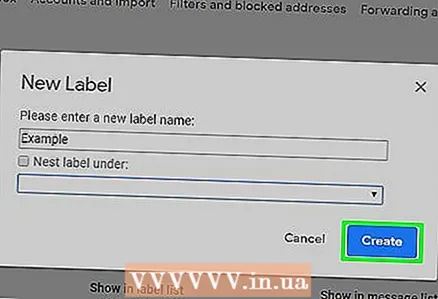 7 Пахш кунед Эҷод кунед. Он наздик ба поёни тиреза аст.
7 Пахш кунед Эҷод кунед. Он наздик ба поёни тиреза аст. 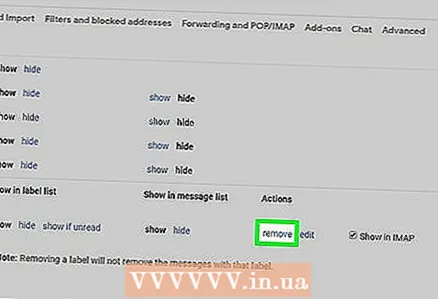 8 Ҳама миёнабурҳоро хориҷ кунед (агар лозим бошад). Барои ин:
8 Ҳама миёнабурҳоро хориҷ кунед (агар лозим бошад). Барои ин: - Миёнабуреро, ки шумо мехоҳед тоза кунед, дар фасли Миёнабурҳо пайдо кунед.
- Ба рости миёнабур хориҷ карданро клик кунед.
- Ҳангоми дархост кардан хориҷ кунед.
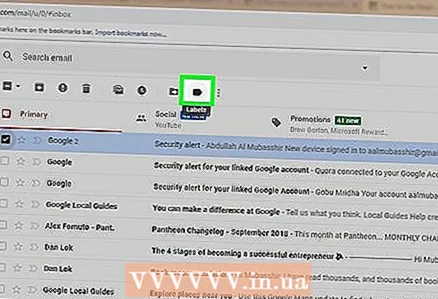 9 Ба тамғакоғаз паёмҳои электронӣ илова кунед. Ҳарфҳои дилхоҳро интихоб кунед, "Нишонҳо" -ро клик кунед
9 Ба тамғакоғаз паёмҳои электронӣ илова кунед. Ҳарфҳои дилхоҳро интихоб кунед, "Нишонҳо" -ро клик кунед  ва аз меню миёнабури мувофиқро интихоб кунед.
ва аз меню миёнабури мувофиқро интихоб кунед. - Барои сохтани миёнабур, аз меню Навро интихоб кунед ва номи миёнабурро ворид кунед.
 10 Дидани мундариҷаи миёнабур. Барои ин кор, номи миёнабурро дар панели чапи паёмдони худ клик кунед.
10 Дидани мундариҷаи миёнабур. Барои ин кор, номи миёнабурро дар панели чапи паёмдони худ клик кунед. - Барои кушодани рӯйхати ҳамаи миёнабурҳо, ба шумо лозим меояд, ки "Иловагӣ" -ро пахш кунед ва сипас мундариҷаи панели чапро ба поён ҳаракат кунед.
- Барои нест кардани почтаи барчасп аз паёмдони худ, аммо на аз қуттии почтаи худ, паёмро бойгонӣ кунед.
Қисми 4 аз 5: Чӣ тавр идора кардани мухотибон
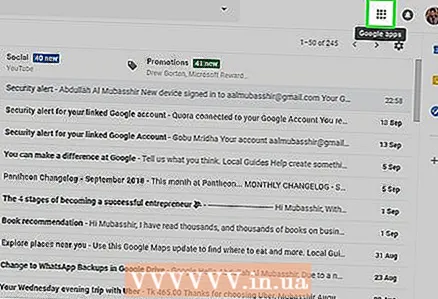 1 "Барномаҳо" -ро клик кунед
1 "Барномаҳо" -ро клик кунед  . Он дар кунҷи рости болоии паёмдони Gmail-и шумо ҷойгир аст. Менюи пур аз нишонаҳо кушода мешавад.
. Он дар кунҷи рости болоии паёмдони Gmail-и шумо ҷойгир аст. Менюи пур аз нишонаҳо кушода мешавад. 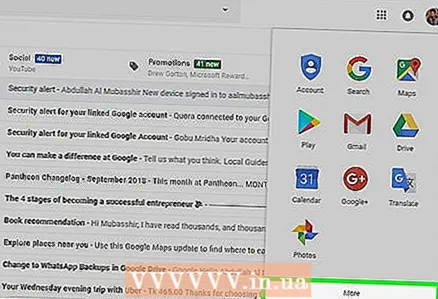 2 Пахш кунед Бештар. Он дар поёни меню ҷойгир аст. Саҳифаи дуюми нишонаҳо кушода мешавад.
2 Пахш кунед Бештар. Он дар поёни меню ҷойгир аст. Саҳифаи дуюми нишонаҳо кушода мешавад. 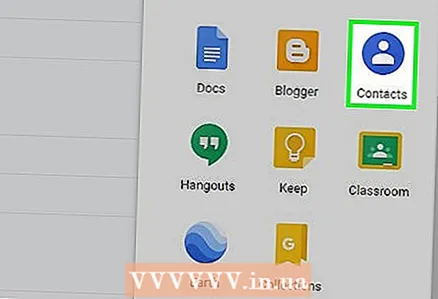 3 Пахш кунед Тамос. Ин хосият бо силуэти сафеди одам дар заминаи кабуд ишора карда шудааст. Саҳифаи тамосҳои Gmail кушода мешавад.
3 Пахш кунед Тамос. Ин хосият бо силуэти сафеди одам дар заминаи кабуд ишора карда шудааст. Саҳифаи тамосҳои Gmail кушода мешавад. 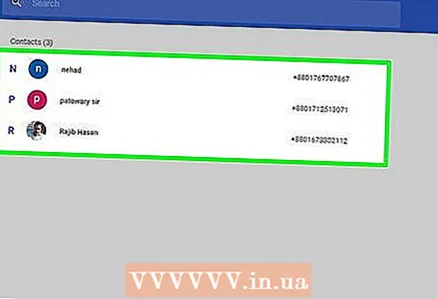 4 Тамосҳои худро аз назар гузаронед. Вобаста аз он, ки шумо қаблан Gmail -ро истифода кардаед, якчанд мухотибон дар ин ҷо пайдо мешаванд.
4 Тамосҳои худро аз назар гузаронед. Вобаста аз он, ки шумо қаблан Gmail -ро истифода кардаед, якчанд мухотибон дар ин ҷо пайдо мешаванд. - Тамосҳо метавонанд танҳо номҳо ё маълумоти мукаммалро ба мисли номҳо, суроғаҳо, рақамҳои телефон ва суроғаҳои почтаи электронӣ дар бар гиранд.
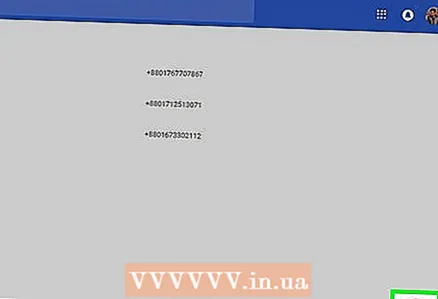 5 "Илова кардан" -ро клик кунед
5 "Илова кардан" -ро клик кунед  . Он дар кунҷи рости поёни тиреза аст. Равзанаи поп-ап пайдо мешавад.
. Он дар кунҷи рости поёни тиреза аст. Равзанаи поп-ап пайдо мешавад. 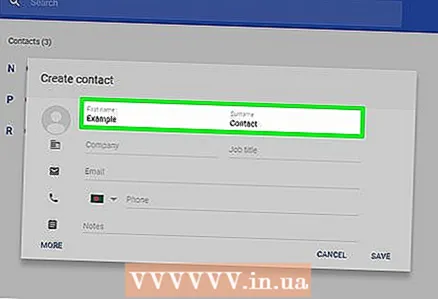 6 Ном ва насаби мухотибро ворид кунед. Инро дар қуттиҳои матни Ном ва Фамилия дар болои тирезаи поп-ап иҷро кунед.
6 Ном ва насаби мухотибро ворид кунед. Инро дар қуттиҳои матни Ном ва Фамилия дар болои тирезаи поп-ап иҷро кунед. 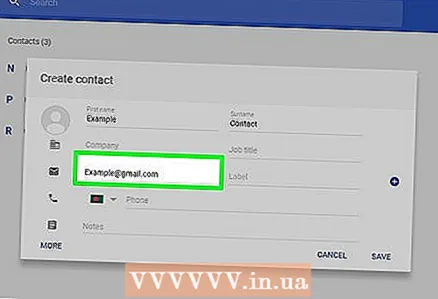 7 Суроғаи почтаи электронии мухотибро ворид кунед. Инро дар қуттии матни почтаи электронӣ иҷро кунед.
7 Суроғаи почтаи электронии мухотибро ворид кунед. Инро дар қуттии матни почтаи электронӣ иҷро кунед. - Агар шумо хоҳед, маълумоти иловагиро ба мисли рақами телефон ё акси тамос илова кунед.
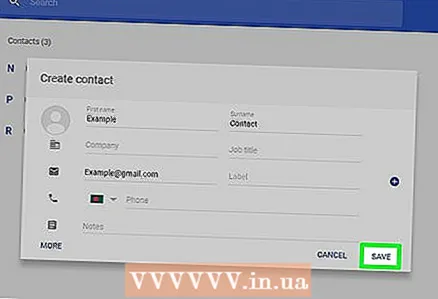 8 Пахш кунед Захира кунед. Он дар кунҷи рости поёни тиреза аст. Тамос сабт карда мешавад ва ба рӯйхати тамосҳои ҳисоби шумо илова карда мешавад.
8 Пахш кунед Захира кунед. Он дар кунҷи рости поёни тиреза аст. Тамос сабт карда мешавад ва ба рӯйхати тамосҳои ҳисоби шумо илова карда мешавад. 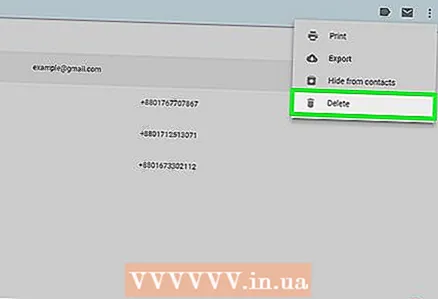 9 Тамосро нест кунед. Барои ин:
9 Тамосро нест кунед. Барои ин: - Чолокона болои номи мухотаб нишинед ва қуттии қайдкуниро дар тарафи чапи ном интихоб кунед.
- Дар кунҷи рости болоии саҳифа "⋮" -ро клик кунед.
- Дар меню "Нест кардан" -ро клик кунед.
- Ҳангоми дархост кардан хориҷ кунед.
Қисми 5 аз 5: Чӣ тавр истифода бурдани Gmail дар дастгоҳи мобилӣ
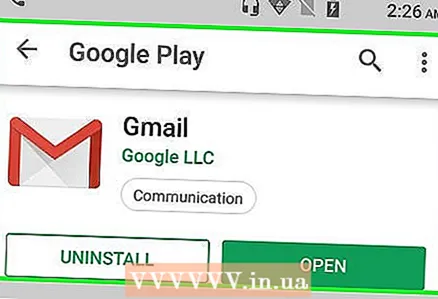 1 Замимаи Gmail -ро насб кунед. Агар ин барнома дар дастгоҳи мобилии шумо мавҷуд набошад, Дӯкони App -ро кушоед
1 Замимаи Gmail -ро насб кунед. Агар ин барнома дар дастгоҳи мобилии шумо мавҷуд набошад, Дӯкони App -ро кушоед  (iPhone) ё Дӯкони Play
(iPhone) ё Дӯкони Play  (Android), Gmail -ро ҷустуҷӯ кунед ва насб кунед.
(Android), Gmail -ро ҷустуҷӯ кунед ва насб кунед. - Gmail ройгон барои насб ва истифода аст, аз ин рӯ барои ягон барномае, ки худро Gmail ҳисоб мекунад, пул надиҳед.
- Одатан, Gmail дар дастгоҳҳои мобилии Android пешакӣ насб карда мешавад.
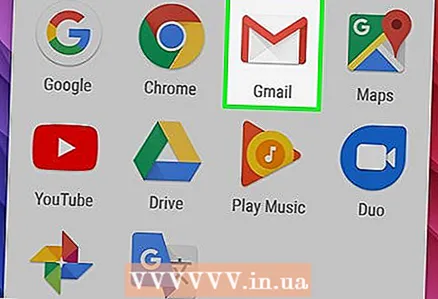 2 Gmail -ро оғоз кунед. Тасвири M сурхро дар заминаи сафед пахш кунед. Агар шумо аллакай ворид шуда бошед, паёмдони почтаи электронии шумо кушода мешавад.
2 Gmail -ро оғоз кунед. Тасвири M сурхро дар заминаи сафед пахш кунед. Агар шумо аллакай ворид шуда бошед, паёмдони почтаи электронии шумо кушода мешавад. - Агар шумо ҳоло ба ҳисоби шумо ворид нашуда бошед, суроғаи почтаи электронӣ ва пароли худро ворид кунед ё танҳо ҳисоби Gmail -и худро интихоб кунед.
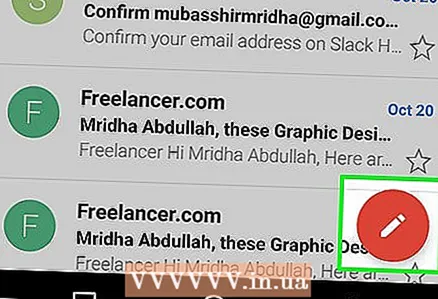 3 Мактуб фиристед. Гарчанде ки идоракунии ҳисобҳо дар дастгоҳҳои мобилӣ маҳдуд аст, Gmail то ҳол метавонад барои фиристодани мактубҳо истифода шавад. Барои фиристодани почтаи электронӣ, клик кунед "Эҷод"
3 Мактуб фиристед. Гарчанде ки идоракунии ҳисобҳо дар дастгоҳҳои мобилӣ маҳдуд аст, Gmail то ҳол метавонад барои фиристодани мактубҳо истифода шавад. Барои фиристодани почтаи электронӣ, клик кунед "Эҷод"  , формаи кушодашударо пур кунед ва клик кунед "Ирсол"
, формаи кушодашударо пур кунед ва клик кунед "Ирсол"  .
. 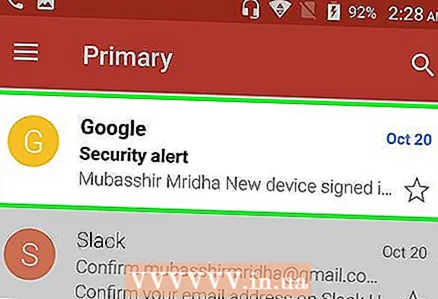 4 Мактубро кушоед. Барои ин корро ламс кунед.
4 Мактубро кушоед. Барои ин корро ламс кунед. 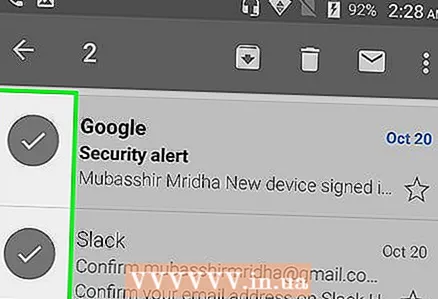 5 Якчанд почтаи электрониро интихоб кунед (агар лозим бошад). Агар шумо хоҳед, ки якчанд почтаи электрониро барои бойгонӣ ё нест кардан интихоб кунед, як почтаи электрониро то даме ки аломати қайд дар тарафи чапи он пайдо шавад, нигоҳ доред ва баъд дигар мактубҳои интихобкардаи худро клик кунед.
5 Якчанд почтаи электрониро интихоб кунед (агар лозим бошад). Агар шумо хоҳед, ки якчанд почтаи электрониро барои бойгонӣ ё нест кардан интихоб кунед, як почтаи электрониро то даме ки аломати қайд дар тарафи чапи он пайдо шавад, нигоҳ доред ва баъд дигар мактубҳои интихобкардаи худро клик кунед. - Вақте ки дар паҳлӯи ҳарфи аввал аломати санҷиш пайдо мешавад, ба шумо лозим нест, ки дигар ҳарфҳоро нигоҳ доред - танҳо ба ҳар яки онҳо ламс кунед.
- Барои бекор кардани интихоб, "Бозгашт" -ро клик кунед
 дар кунҷи чапи болоии экран.
дар кунҷи чапи болоии экран.
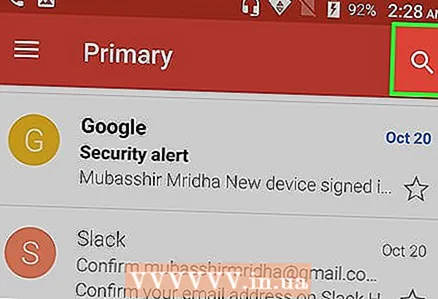 6 Мактубро ёбед. Барои пайдо кардани почтаи электронӣ аз рӯи калимаи калид, фиристанда ё мавзӯъ, Ҷустуҷӯро клик кунед
6 Мактубро ёбед. Барои пайдо кардани почтаи электронӣ аз рӯи калимаи калид, фиристанда ё мавзӯъ, Ҷустуҷӯро клик кунед  дар кунҷи рости болоии экран, ва сипас дархости худро ворид кунед.
дар кунҷи рости болоии экран, ва сипас дархости худро ворид кунед. 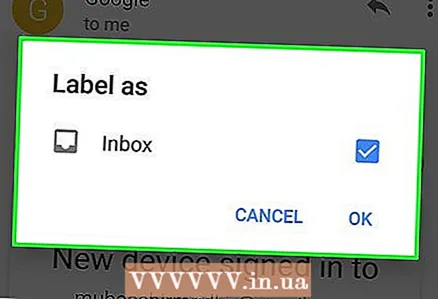 7 Ба тамғакоғазҳо почтаи электронӣ илова кунед. Мисли дар компютер, дар дастгоҳи мобилӣ, шумо метавонед ба миёнабурҳо ҳарфҳоро илова кунед.
7 Ба тамғакоғазҳо почтаи электронӣ илова кунед. Мисли дар компютер, дар дастгоҳи мобилӣ, шумо метавонед ба миёнабурҳо ҳарфҳоро илова кунед. - Баръакси компютер, шумо наметавонед дар дастгоҳи мобилӣ миёнабурҳо созед.
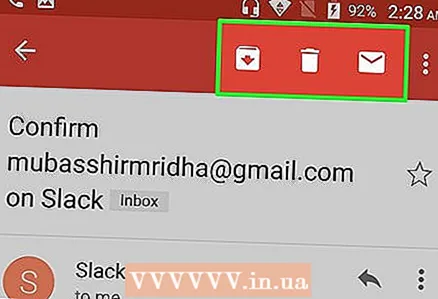 8 Мактубҳои худро идора кунед. Дар дастгоҳҳои мобилӣ, якчанд роҳҳои идоракунии паёмдони Gmail мавҷуд аст:
8 Мактубҳои худро идора кунед. Дар дастгоҳҳои мобилӣ, якчанд роҳҳои идоракунии паёмдони Gmail мавҷуд аст: - Бойгонӣ - ҳарфҳоро интихоб кунед ва тасвири тирчаи поёнро дар болои экран клик кунед.
- Нест кардан - ҳарфҳоро интихоб кунед ва "Ароба" -ро клик кунед
 дар болои экран.
дар болои экран. - Ҳамчун хондашуда қайд кунед - ҳарфҳоеро, ки ҳанӯз кушода нашудаед, интихоб кунед ва пас тасвири лифофаи кушодро дар болои экран клик кунед.
- Ҳамчун спам қайд кунед - почтаи спам -ро интихоб кунед, "⋯" (iPhone) ё "⋮" (Android) -ро пахш кунед, аз меню "Спамро гузориш кунед" -ро интихоб кунед ва агар дастрас бошад, "Спамро гузориш кунед ва обуна шуданро қатъ кунед" -ро пахш кунед (агар не, танҳо "Спамро гузориш додан" -ро клик кунед) ).
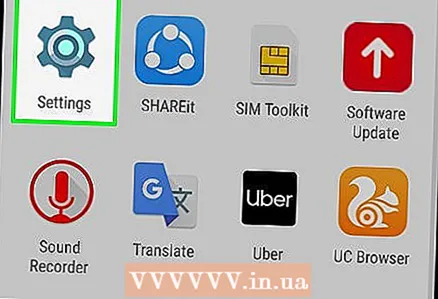 9 Огоҳиҳои Gmail -ро фаъол кунед. Барои огоҳ шудан аз ҳар як почтаи нави Gmail:
9 Огоҳиҳои Gmail -ро фаъол кунед. Барои огоҳ шудан аз ҳар як почтаи нави Gmail: - iPhone - барномаи "Танзимот" -ро иҷро кунед
 , Огоҳиномаҳоро клик кунед, ба поён ҳаракат кунед, Gmail -ро ламс кунед ва слайдери сафедро дар паҳлӯи Иҷозати огоҳиҳо ламс кунед (агар слайдер сабз бошад, огоҳиҳо аллакай фаъол ҳастанд).
, Огоҳиномаҳоро клик кунед, ба поён ҳаракат кунед, Gmail -ро ламс кунед ва слайдери сафедро дар паҳлӯи Иҷозати огоҳиҳо ламс кунед (агар слайдер сабз бошад, огоҳиҳо аллакай фаъол ҳастанд). - Android - барномаи "Танзимот" -ро иҷро кунед
 , Барномаҳоро ламс кунед, ба поён ҳаракат кунед, Gmail -ро зер кунед, Огоҳиномаҳоро клик кунед ва слайдери сафедро дар паҳлӯи Фаъолсозӣ ламс кунед (агар слайдер кабуд бошад, огоҳиҳо аллакай фаъол ҳастанд).
, Барномаҳоро ламс кунед, ба поён ҳаракат кунед, Gmail -ро зер кунед, Огоҳиномаҳоро клик кунед ва слайдери сафедро дар паҳлӯи Фаъолсозӣ ламс кунед (агар слайдер кабуд бошад, огоҳиҳо аллакай фаъол ҳастанд).
- iPhone - барномаи "Танзимот" -ро иҷро кунед
Маслиҳатҳо
- Дар версияи онлайнии Gmail, шумо метавонед паёмҳои фаврӣ мубодила кунед, яъне чатро истифода баред.
- Бо истифода аз ҳисоби Gmail, шумо метавонед ба ягон хидмати Google ворид шавед. Инчунин, баъзе хидматҳои ширкатҳои дигарро тавассути ҳисоби Gmail -и худ истифода бурдан мумкин аст - барои ин ҳангоми ваколат, опсияи "Воридшавӣ бо Google" (ё ба ин монанд) -ро интихоб кунед.
- Агар шумо версияи мизи кории Gmail ё версияи мобилии iPhone -ро истифода баред, шумо метавонед паёми ирсолшударо дар давоми панҷ сония пас аз фиристодани он бозхонд кунед.
Огоҳӣ
- Агар Gmail дар дастгоҳи мобилии Android -и шумо пешакӣ насб карда шуда бошад, шумо онро нест карда наметавонед.



